Реклама
Опера је један од ретких прегледача који опстаје на тржишту на којем доминира Гоогле Цхроме. Уз доследна ажурирања и широки сет уграђених алата које не бисте могли пронаћи на другима, Опера је успела да напредује.
Али Опера нуди много више од онога што оку упада у очи. Постоји мноштво других врхунских функција о којима вероватно не знате. Ево их девет.
1. Нативе и снимите снимке заслона
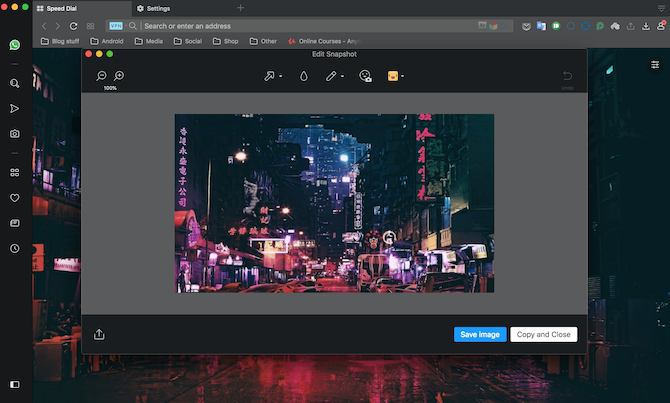
Снимке екрана постале су основно средство комуникације на мрежи. Корисницима Опере, међутим, није потребна посебна апликација да би је узели или уредили. То могу учинити директно из прегледача помоћу уграђеног Снимак опција.
Може се покренути кликом на икону мале камере на бочној траци или притиском на Цтрл+Смена+ 5 пречица (Цомманд + Схифт +5 у мацОС-у). Можете или снимити читав екран или узети његов део.
По завршетку, Опера ће приказати екран за преглед на коме можете лако да измените слику, додате текст, стрелице, радове. Ако не желите да сачувате датотеку, можете је копирати и залепити било где.
2. Повежите се и брзо приступите својим чет четима
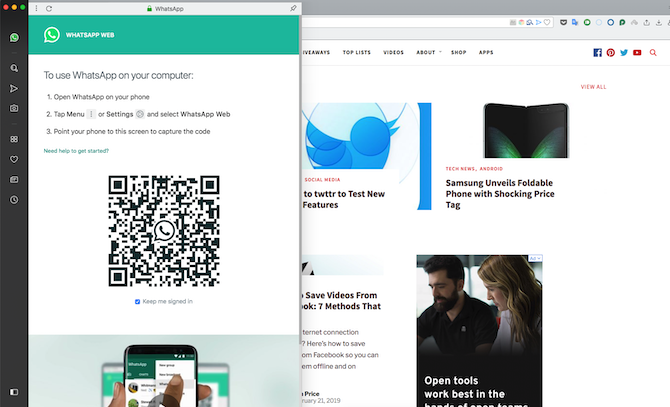
Опера вам омогућава да повежете рачуне за тренутне поруке и на прегледач. То вам омогућава да одмах приступите разговорима са бочне траке. Компатибилан је са неколико популарних сервиса, укључујући ВхатсАпп, Фацебоок Мессенгер, Телеграм и ВК.
Да бисте повезали своје налоге, прво морате да проверите да ли је ваша омиљена платформа доступна на бочној траци. Ако није, упути се у Подешавања и испод Управљање бочном траком, укључите га. Затим, све што требате урадити је додирнути њену икону и Опера ће учитати екран за пријаву.
3. Тренутна претрага
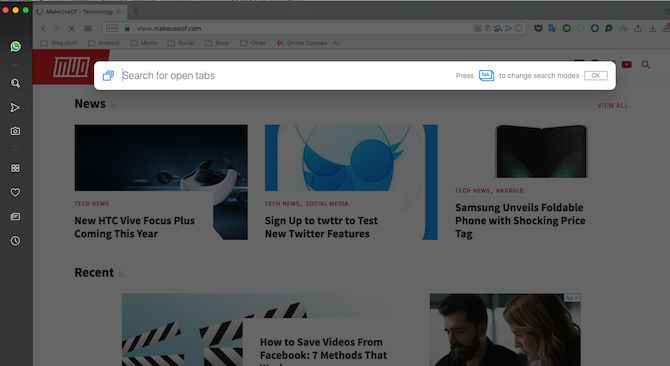
Опера такође има пречицу за претрагу ако желите да потражите нешто на интернету или скочите на картицу. То се зове Тренутна претрага а може се активирати додиром иконе за претрагу на бочној траци или притиском Цтрл + размак за претрагу картица и Алт + размак (Опција + размак на Мацу) за веб претраживање.
Помоћу тренутне претраге можете извршити упит на Гоогле-у или претражити активну картицу пребацивањем модова који се могу урадити притиском на икону Картица кључ. У случају да тренутна претрага на вашем рачунару није подразумевано омогућена, можете је укључити са Подешавања.
4. Мрачна тема
Ако сте пронашли дизајн Опере превише светли за оне касне вечери сурфања, ту су добре вести за вас. Бровсер нуди тамну тему коју можете да омогућите са Подешавања (Поставке на Мацу).
Поставка је смештена у Изглед одељак. То можете и преко Једноставно подешавање дугме које се налази у горњем десном углу на новој страници картице.
Преласком на мрачни режим обнављају се сви основни елементи, као што су трака са обележивачима, страница са подешавањима и још много тога.
Желите да омогућите ноћни режим на свим прегледачима инсталираним на рачунару? Ево а брзи водич за примену мрачне теме на било којем главном прегледачу. Како омогућити Дарк Моде у Фирефок-у, Цхроме-у, Опери и Едге-уУпотреба тамне позадине са светлим текстом на екранима и уређајима док је у мраку може вам помоћи да смањите напрезање очију. Опширније
5. Паметни избор текста
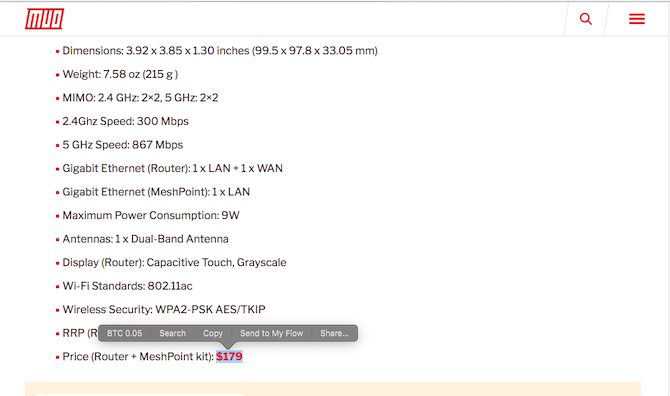
Опера је надоградила уобичајени промпт за избор текста са неколико додатних приручних додатака. За почетак, кад год одаберете износ у страној валути, Опера ће га аутоматски претворити у ваш локални и приказати резултат у скочном прозору.
Опера је чак компатибилна са прегрштом крипто валута укључујући Битцоин, Битцоин Цасх, Етхереум и Литецоин. Поред тога, то можете учинити са временским зонама и јединицама.
Од Подешавања (Преференцес на Мац-у), можете да одредите у коју валуту треба да се преводи. Иако у време писања овог чланка не можете подешавати резултирајуће метрике за временске зоне и јединице.
6. Смарт Таб Мултитаскинг
Баш као што бисте то урадили са прозорима на рачунару, можете прелазити између картица на Опери користећи Цтрл + Таб пречица. Али Опера ову заједничку функцију чини корак даље мењајући редослед пребацивања на основу картице коју сте последње посетили.
Међутим, то подразумевано није омогућено Мораћете да ручно уђете у Подешавања (Преференцес на Мац-у) и у Кориснички интерфејс секцију, активирајте Циклуси у последњем кориштеном редоследу опција.
7. Повежите телефон и рачунар са мојим протоком
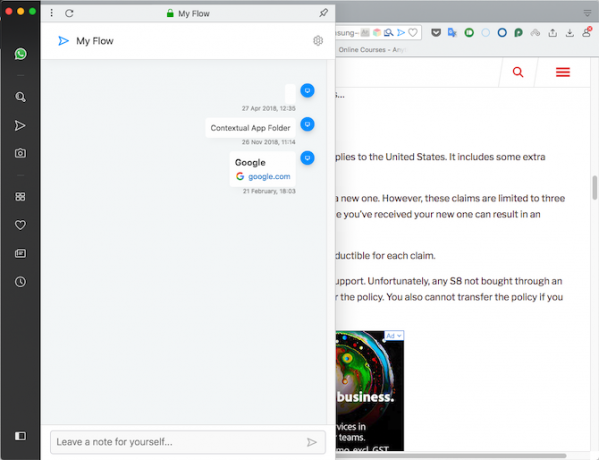
За људе који користе Опера и на рачунару и паметном телефону, прегледач има алат за континуитет под називом Ми Флов.
Мој проток вам омогућава да неометано делите садржај преко Опера Тоуцх-а и апликација за радну површину. Можете да гурате везе, текст, па чак и слике. Поред тога, интегрисан је у скоро сваки аспект искуства.
На пример, ако наиђете на слику на мрежи коју желите да пошаљете на радну површину, можете једноставно да кликнете десним тастером миша и кликнете на Ми Флов опција.
Слично томе, ако одаберете део текста, Опера ће приказати пречицу Ми Флов у скочном менију. Мојем протоку такође није потребан Опера налог да би радио. Само је потребно да скенирате КР код са свог телефона и спремни сте.
8. Брже кретање помоћу геста
Поред пречица на тастатури, Опера је компатибилна и са гестима миша. Требат ће вам право дугме за њихово активирање. Дакле, трацкпад-ови попут оних који се налазе на МацБоокс-у не испуњавају услове за то.
Да бисте користили покрете миша на Опери, прво их морате омогућити из Подешавања (Подешавања). Сада, након што држите десни тастер, можете извршити мноштво акција померајући миш у одређеном смеру. На пример, да бисте вратили страницу на пример, мораћете да је помакнете лево.
Штавише, Опера такође има нешто што се зове Рокерове гесте. Они су посебно за навигацију уназад или унапред кроз странице. Они су мало сложенији за савладавање него уобичајени гестови миша.
Да бисте се вратили, мораћете да држите десно дугме, кликните лево, а затим отпустите прво пре него што пустите друго. За напред, мораћете да урадите супротно.
9. Окно за брзи приступ
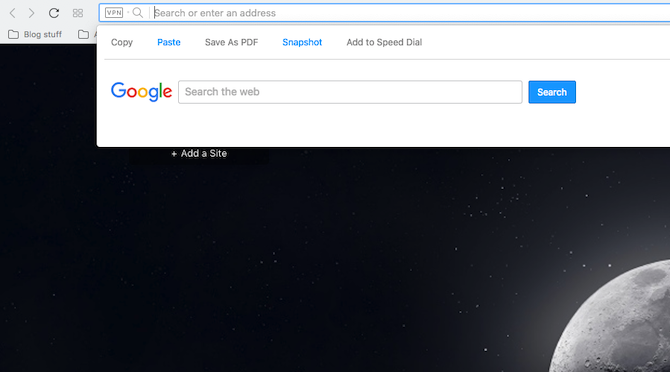
Опера је испуњена низом промишљених функција, али оне нису омогућене подразумевано како би се осигурало да корисник прво не буде презадовољан. Један од њих је Окно за брзи приступ. Ако га укључите открива нови панел сваки пут када кликнете на адресну траку на којој се налази гомила сјајних пречица које бисте обично морали да прођете кроз неколико корака.
Постоји дугме за копирање, опција за чување веб странице као ПДФ документа и још много тога. Доступно је у подешавањима испод Управљање брзим приступом.
Да ли је Опера боља од Цхроме-а?
Упркос испоруци са тим додатним функцијама, уместо да вас форсирате да се ослањате на продужетке, Опера и даље добро ради и не муца чак ни под великим принудом.
То је један од многих разлога зашто неки од нас такође верују да је бољи од Гоогле-овог Цхроме-а. Ево неких више предности које можете добити помоћу Опере Пребацио сам се са Цхроме-а на Оперу и више се не враћамБило који прегледач ради. Постоји само један разлог да одаберете један преко другог: то је више у складу са начином на који желите да прегледавате веб. И ви бисте више вољели Опера. Опширније .
С обзиром на Ахмедабад, Индија, Схубхам је новинар слободних технологија. Када не пише о било чему од тренда у свету технологије, наћи ћете га или истраживати нови град својом камером или играти најновију игру на свом ПлаиСтатиону.
